-
Cómo hacer un Banner de cumpleaños en Microsoft Word
-
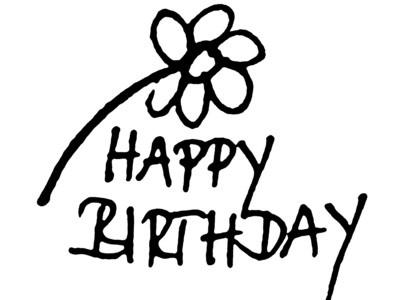
Si usted está teniendo una bonanza de cumpleaños del jalón o celebrar tranquilamente en casa, ofrecer deseos de cumpleaños con el anuncio el día especial con una bandera. Mientras que usted puede encontrar banners de cumpleaños en las tiendas de artículos para fiestas, que puedan sentir genérica y no ir con su tema. En lugar de ello, se aprovechan de su software de Microsoft Word para crear un banner de cumpleaños de encargo. Palabra no es sólo para documentos; con un par de clics, tendrá una bandera personalizada lista para imprimir y dar a conocer el gran evento.Instrucciones
1 Abrir Word, haga clic en la ficha "Archivo" y seleccionar "Nuevo". Se abre el panel "Plantillas disponibles". Haga clic en la carpeta "Más plantillas", que es la última opción en la parte inferior de la pantalla.
2 Haga clic en la carpeta "banners" para abrir las plantillas de banner. Cualquier banner puede ser totalmente personalizado, por lo que haga doble clic en una opción de la bandera, tales como la opción de "Feliz Cumpleaños bandera". Dependiendo de la velocidad de su ordenador, que podría ser de unos momentos antes de que abra la bandera en una nueva ventana de Word.
3 Desplazarse por las páginas de cabecera, y poner de relieve el saludo marcador de posición; la "bandera feliz cumpleaños" dice "feliz cumpleaños de la madre!" por ejemplo. Escriba el nuevo saludo directamente a través de las palabras, como "Feliz Cumpleaños, Ed!"
4 Resalte el nuevo saludo de la bandera, y haga clic en la pestaña "Inicio" en la parte superior de la página. Utilice la sección "Fuente" de la barra de herramientas para cambiar la fuente, el tamaño de la letra las palabras 'y el color.
5 Haga clic una vez en un gráfico en el banner, y pulse la tecla "Delete" para eliminarlo de la bandera. Haga clic en la ficha "Insertar" en la parte superior de la página. Haga clic en el botón "Clip Art". Escriba una palabra o frase en el "Buscar", tales como "globos", "tarta de cumpleaños" o "regalos" y haga clic en "Go". Desplazarse a través de los resultados, y hacer doble clic en un gráfico para agregarlo a la bandera. Añadir imágenes adicionales como se prefiera.
6 Haga clic en la pestaña "Diseño de página" en la parte superior de la pantalla. Haga clic en el botón "Color de página" y haga doble clic en una de las plazas pequeñas, de colores para dar la bandera de un color de fondo. Omitir este paso si va a imprimir en papel de aluminio o vinilo de color.
7 Haga clic en la ficha "Archivo", haga clic en "Guardar como", dar a la bandera un nombre y guardarlo en su computadora.
Consejos y advertencias
- Después de que haya hecho su bandera en Word, usted querrá llevarlo a la vida. La mayoría de las impresoras domésticas no pueden manejar la impresión de algo más grande que 8,5 pulgadas por 11 pulgadas, por lo que necesitará para guardar los archivos y llevarlos a una tienda de impresión. Las impresoras también pueden ayudarle a imprimir su banner en otros materiales de una impresora de casa no puede manejar, tales como vinilo, hoja metálica y planchas de poliestireno. Consulte con su impresora antes de conducir allí; algunos le permitirá enviar por correo electrónico sus archivos.
